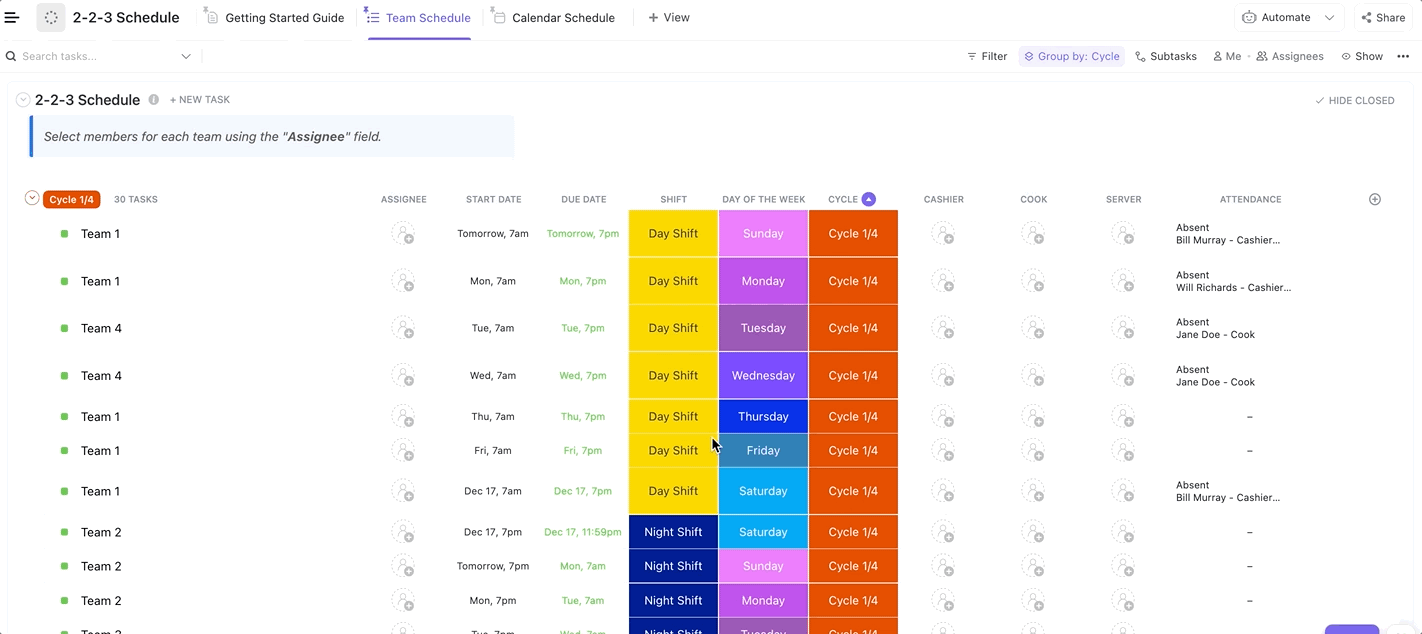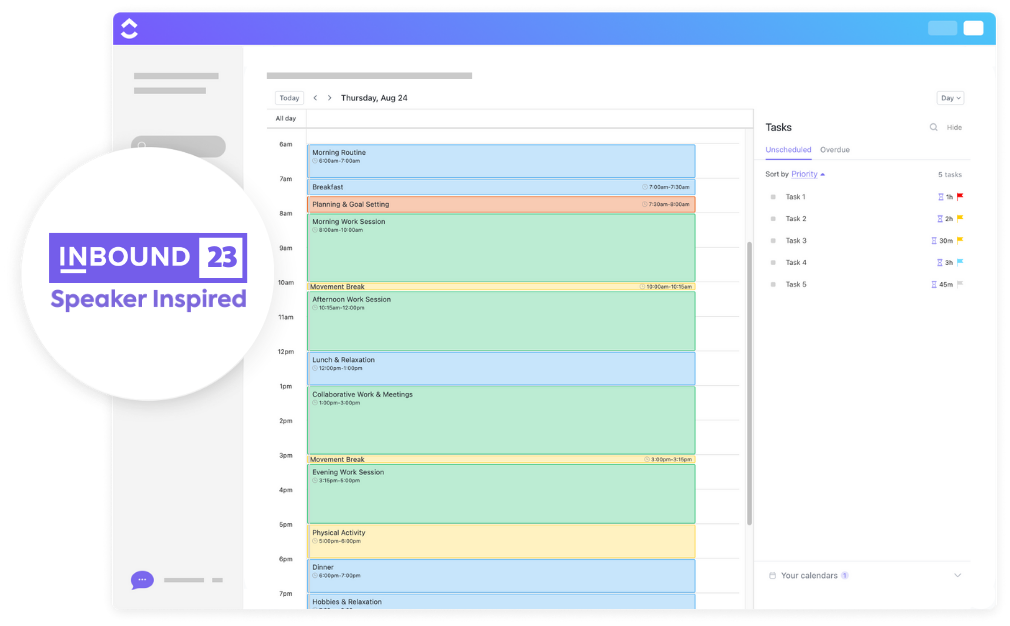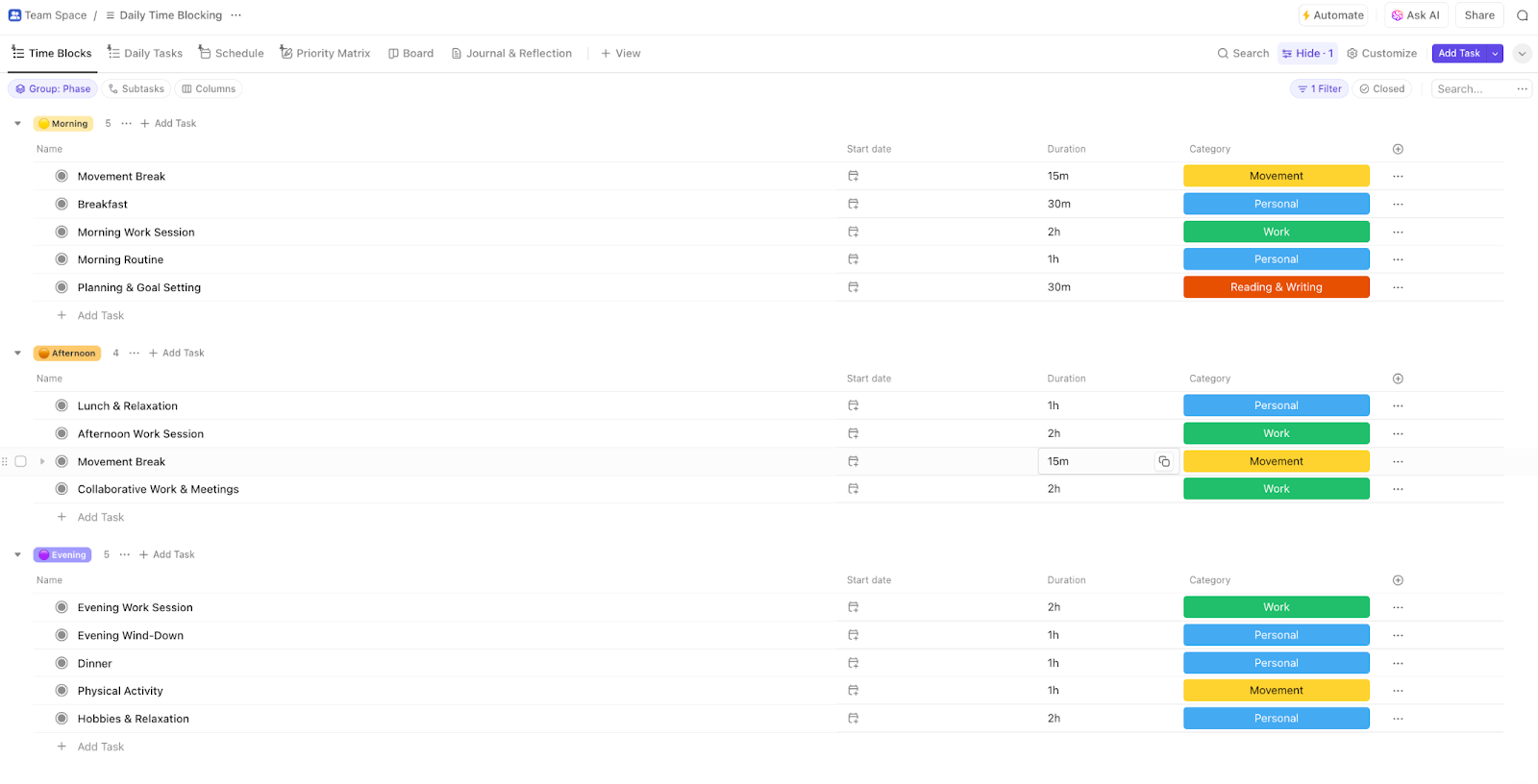Nur 18 % der Menschen verfügen über ein Zeitmanagementsystem. Das erklärt wahrscheinlich, warum die meisten von uns das Gefühl haben, ständig gegen die Uhr zu arbeiten.
Mit Zeitblöcken können Sie jedoch die Kontrolle über Ihren Tag zurückgewinnen. Anstatt auf alles zu reagieren, was gerade ansteht, planen Sie konzentrierte Zeitblöcke für intensive Arbeit, Meetings und sogar Pausen.
Aber wie erledigen Sie das in Ihrem Outlook-Kalender ohne zusätzliche Zeitmanagement-Apps oder komplizierte Setups?
Schauen wir uns einmal an, wie Sie Zeitblöcke im Outlook-Kalender nutzen können, um wertvolle Stunden zu sparen und mehr zu erledigen, ohne dass Chaos entsteht. Bleiben Sie dran und erfahren Sie, wie Sie Ihre Arbeit mit einem KI-gestützten Produktivitäts-Tool intelligenter verwalten können!
⭐ Vorgestellte Vorlage
Fühlen Sie sich schon vor Beginn des Tages zerstreut? Die Vorlage „Tägliche Zeitblöcke“ von ClickUp hilft Ihnen dabei, Ihren Zeitplan bewusst zu planen, Prioritäten zu setzen, realistische Ziele festzulegen und Raum zum Atmen zu lassen. Perfekt für ein ausgewogenes Verhältnis zwischen Produktivität und Ruhe.
Was ist Zeitblockierung und warum funktioniert sie?
Zeitblöcke (manchmal auch als Zeitabschnitte bezeichnet) sind eine einfache, aber leistungsstarke Technik zur Steigerung der Produktivität, bei der Sie Ihren Tag in bestimmte Zeitabschnitte unterteilen, die jeweils einer bestimmten Aufgabe, einem Projekt oder einer Art von Arbeit zugewiesen sind.
Anstatt sich von Ablenkungen aus der Bahn werfen zu lassen, übernehmen Sie die Kontrolle, indem Sie Ihren Tag im Voraus planen. Sie blockieren Zeit für konzentriertes Arbeiten, E-Mails, Meetings und sogar für die ununterbrochenen Slack-Nachrichten.
Stellen Sie sich das wie Meetings mit sich selbst vor, nur dass Sie echte Arbeit erledigen, anstatt endlose Telefonate zu führen.
📌 Beispiel: Als Softwareentwickler könnten Sie Ihren Vormittag für Debugging und Recherche blockieren. Der Nachmittag ist dann für die Beantwortung von E-Mails und Meetings reserviert, wenn Ihre Energie für aktive Arbeit nachlässt.
Warum funktioniert das?
- Bessere Konzentration: Rund 70 % aller Meetings stören den Workflow der Mitarbeiter und erschweren es ihnen, ihre Aufgaben abzuschließen. Indem Sie Zeit für wichtige Aufgaben blockieren, minimieren Sie Unterbrechungen und bleiben auf Ihre Kernaufgaben konzentriert
- Mehr Kontrolle: Wenn Sie Ihren Arbeitstag entsprechend Ihrer Energiehochs strukturieren, können Sie Ihre Produktivität um bis zu 24 % steigern. Egal, ob Sie morgens oder nachmittags am leistungsfähigsten sind, mit Zeitblöcken können Sie dann arbeiten, wenn Sie von Natur aus am produktivsten sind
- Weniger Burnout: Ständiges Wechseln zwischen verschiedenen Aufgaben zehrt an der mentalen Energie. Untersuchungen zeigen, dass es nach einer Unterbrechung 23 bis 25 Minuten dauert, bis man sich wieder voll konzentrieren kann. Zeitblöcke helfen, Ablenkungen zu minimieren, Stress zu reduzieren und konzentriertes Arbeiten zu erleichtern
Indem Sie Ihren Zeitplan selbst in die Hand nehmen und sich auf das Wesentliche konzentrieren, erledigen Sie mehr, ohne sich ständig überfordert zu fühlen.
Jetzt erfahren Sie, wie Sie Zeitblöcke im Outlook-Kalender einrichten und für sich arbeiten lassen können!
👀 Wussten Sie schon? Die Weltgesundheitsorganisation warnt davor, dass unbewältigter Stress aufgrund chaotischer Arbeitspläne ein ernstes Gesundheitsrisiko darstellt.
So richten Sie Zeitblöcke im Outlook-Kalender ein
Sind Sie bereit, Zeitblöcke einzuführen? Verwenden Sie den Outlook-Kalender, um Ihren Tag zu organisieren und Ihre wichtigsten Aufgaben zu priorisieren.
So richten Sie es in wenigen einfachen Schritten ein:
Schritt 1: Identifizieren und kategorisieren Sie Ihre täglichen Aufgaben
Bevor Sie Zeit in Ihrem Kalender blockieren, müssen Sie wissen, wofür Sie Zeit blockieren möchten. Beginnen Sie damit, Ihre täglichen und wöchentlichen Aufgaben aufzulisten – Meetings, konzentrierte Arbeit, Aufgaben des Administrators und Pausen. Wenn Sie diese kategorisieren, können Sie realistische Zeitfenster für jede Aufgabe planen.
Denken Sie darüber nach:
- Hochkonzentrierte Arbeit (z. B. Berichte schreiben, Codes erstellen, Strategien entwickeln)
- Wiederholende Aufgaben (z. B. E-Mails, Team-Check-ins)
- Oberflächliche Arbeit (z. B. Administrator, Terminplanung, Beantwortung von Nachrichten)
- Persönliche Pausen (denn auch Produktivität braucht Ausgewogenheit)
Schritt 2: Erstellen Sie Zeitblöcke für verschiedene Aktivitäten
Fügen Sie diese Aufgaben nun als dedizierte Ereignisse in Ihren Outlook-Kalender ein. So geht's:
- Öffnen Sie den Outlook-Kalender. Wenn Sie mehrere Kalender verwalten, stellen Sie sicher, dass Sie sich im richtigen Kalender befinden, bevor Sie Zeitblöcke hinzufügen
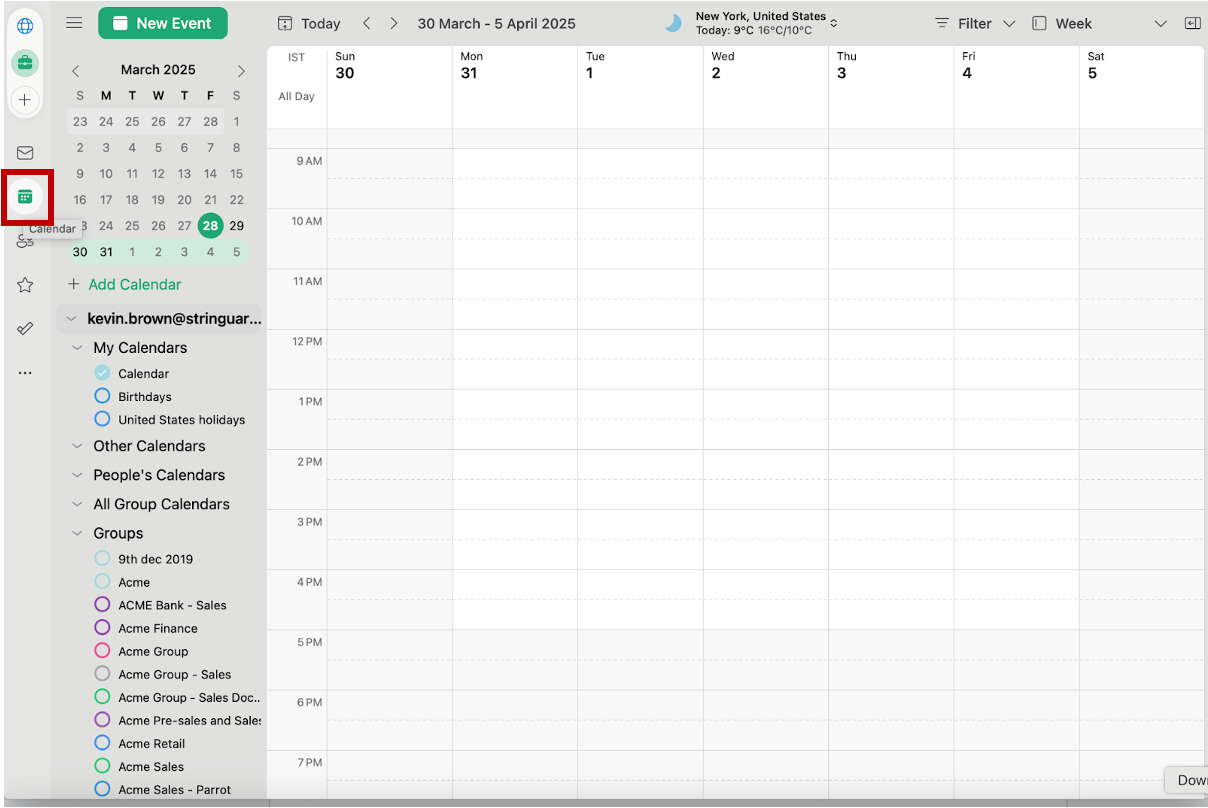
- Klicken Sie oben links auf „Neues Ereignis“ oder ziehen Sie den Cursor über den gewünschten Zeitabschnitt
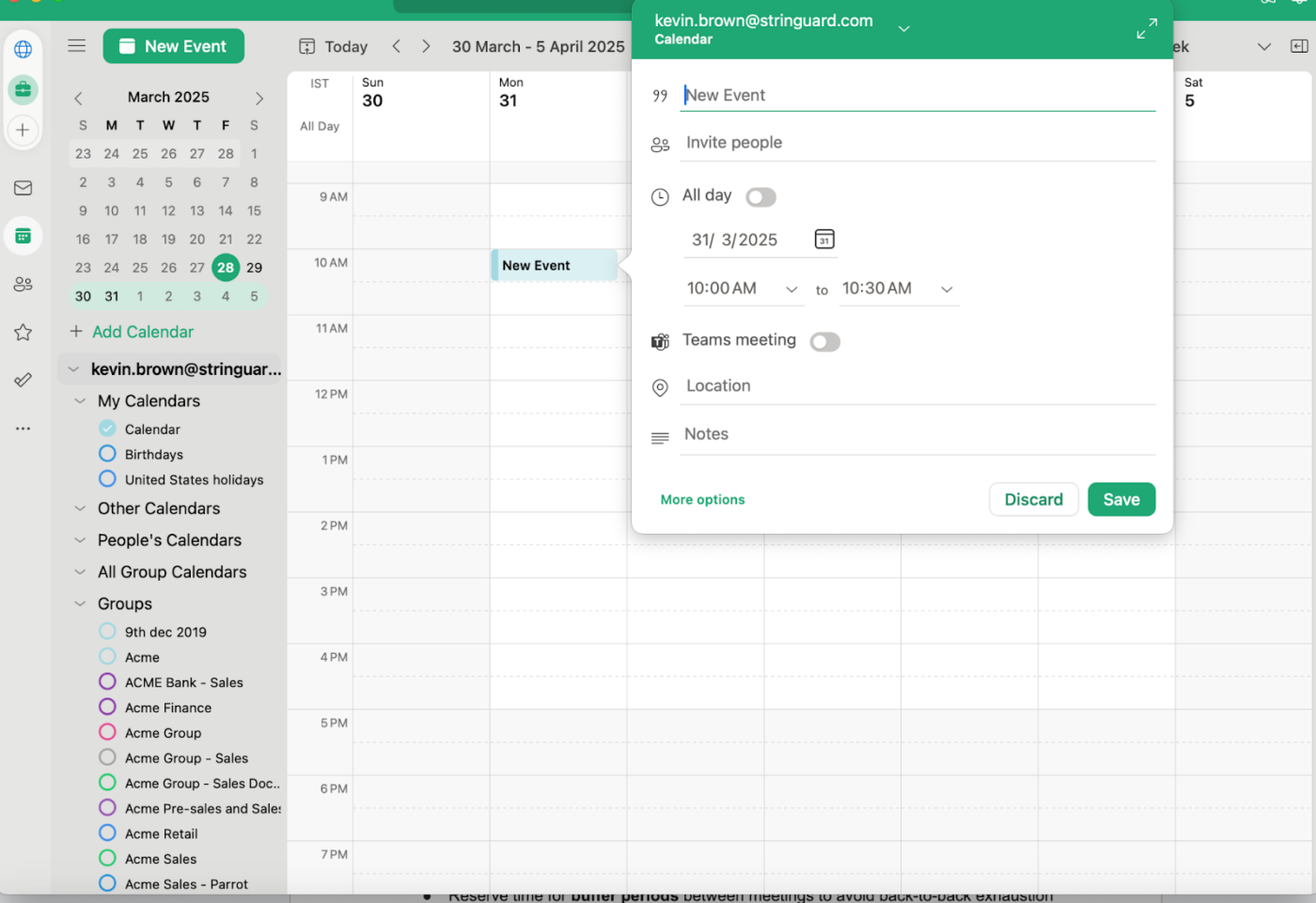
- Geben Sie die Details für Ihren Zeitblock ein, einschließlich Aufgabenname, Dauer und Notizen
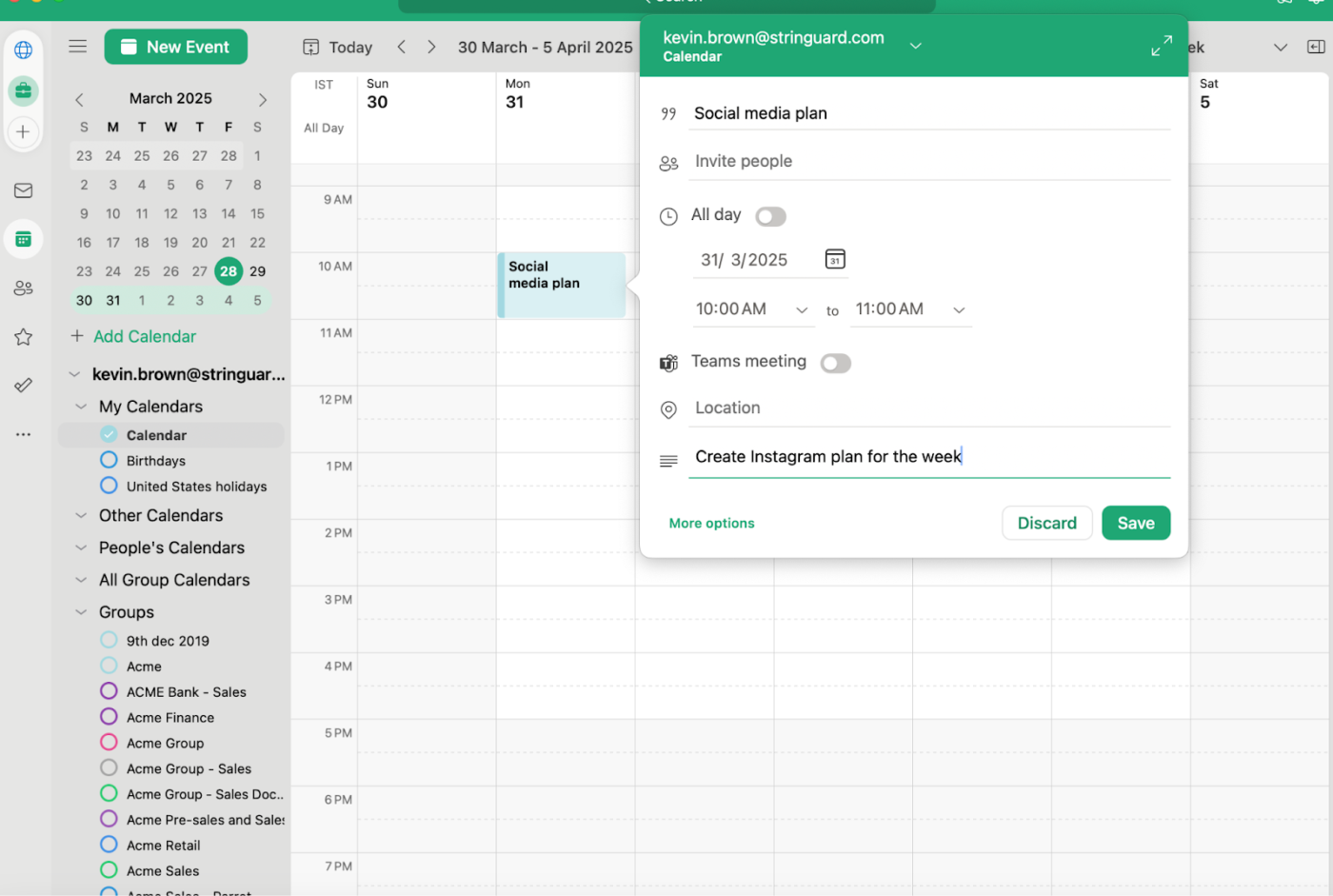
Anstatt wichtige Arbeit zwischen Meetings zu quetschen, planen Sie sie wie einen tatsächlichen Termin, damit Sie (und andere) diese Zeit respektieren. Sie können:
- Blockieren Sie Vormittage für konzentriertes Arbeiten, wenn Sie dann am leistungsfähigsten sind
- Legen Sie feste Zeitfenster für die Beantwortung von E-Mails fest, damit Sie nicht aus Ihrer Arbeit herausgerissen werden
- Reservieren Sie Zeit für Pufferzeiten zwischen Meetings, um Erschöpfung durch Terminüberlappungen zu vermeiden
📮ClickUp Insight: Kontextwechsel beeinträchtigen still und leise die Produktivität Ihres Teams. Unsere Untersuchungen zeigen, dass 42 % der Unterbrechungen bei der Arbeit durch das Jonglieren zwischen verschiedenen Plattformen, die Verwaltung von E-Mails und das Hin- und Herspringen zwischen Meetings verursacht werden. Was wäre, wenn Sie diese kostspieligen Unterbrechungen eliminieren könnten? ClickUp vereint Ihre Workflows (und Chats) auf einer einzigen, optimierten Plattform. Starten und verwalten Sie Ihre Aufgaben über Chats, Dokumente, Whiteboards und mehr – während KI-gestützte Features den Kontext verbunden, durchsuchbar und verwaltbar halten!
Schritt 3: Verwenden Sie Farbcodierungen zur Priorisierung von Aufgaben
Mit Outlook können Sie Kalenderereignisse farblich kennzeichnen, sodass Sie Ihre Aufgaben auf einen Blick sehen können.
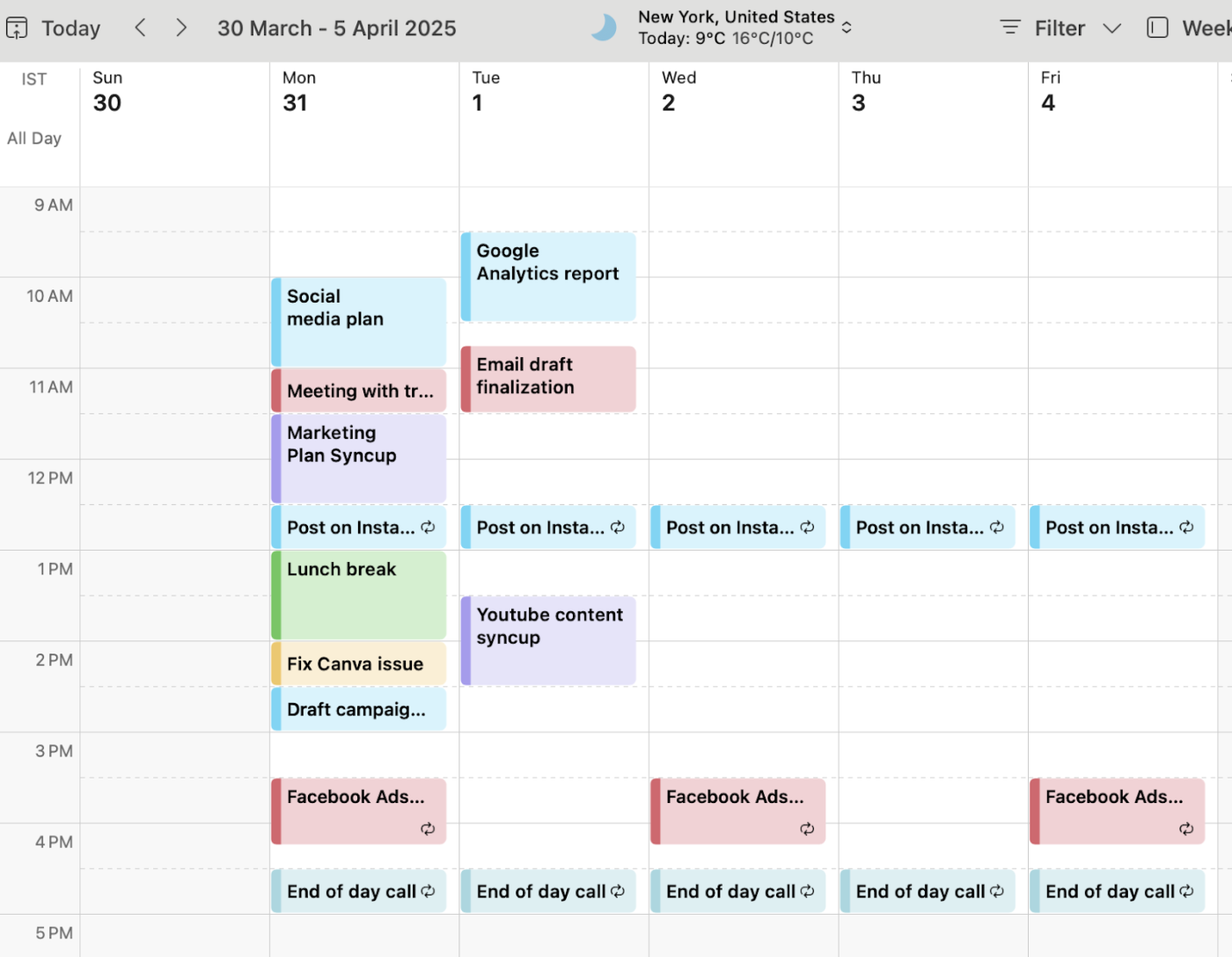
Sie können verschiedenen Aufgabentypen Farben zuweisen. Beispiel:
- Blau für konzentriertes Arbeiten
- Rot für dringende oder hochprioritäre Meetings
- Grün für Pausen und persönliche Zeit
- Gelb für Aufgaben von Administratoren
So ist Ihr Tag nicht nur strukturiert, sondern auch visuell übersichtlich für Sie.
Schritt 4: Erinnerungen und Benachrichtigungen festlegen, um den Überblick zu behalten
Wenn man im Flow ist, verliert man leicht das Zeitgefühl. Hier kommen die Erinnerungen von Outlook ins Spiel. Richten Sie Benachrichtigungen fünf bis zehn Minuten vor jedem Termin in einem Zeitblock ein, um reibungslos zwischen Aufgaben zu wechseln, ohne sich gehetzt zu fühlen.
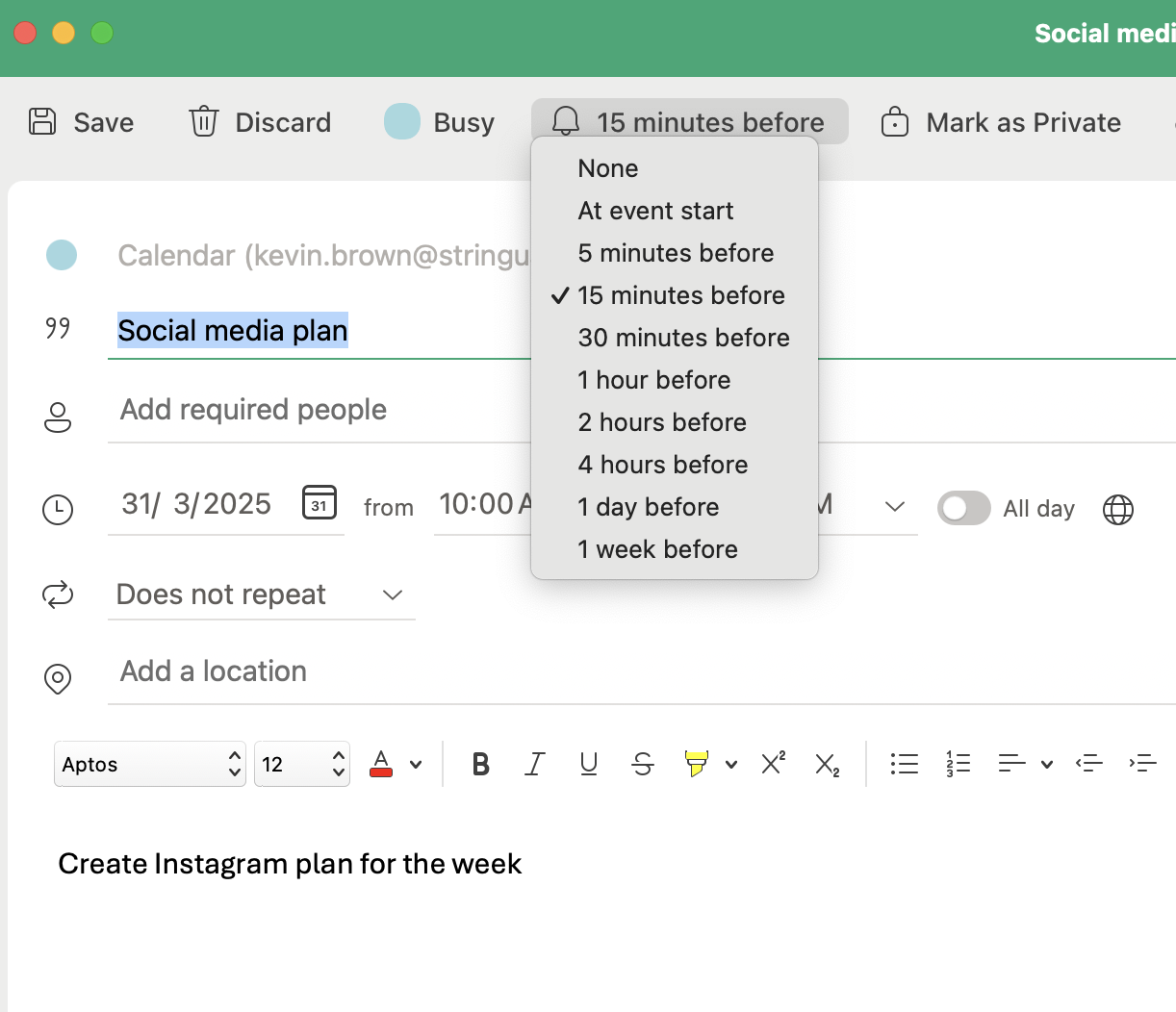
Für konzentriertes Arbeiten sollten Sie den Abwesenheitsmodus aktivieren, um Ablenkungen durch E-Mails und Chat-Benachrichtigungen zu vermeiden.
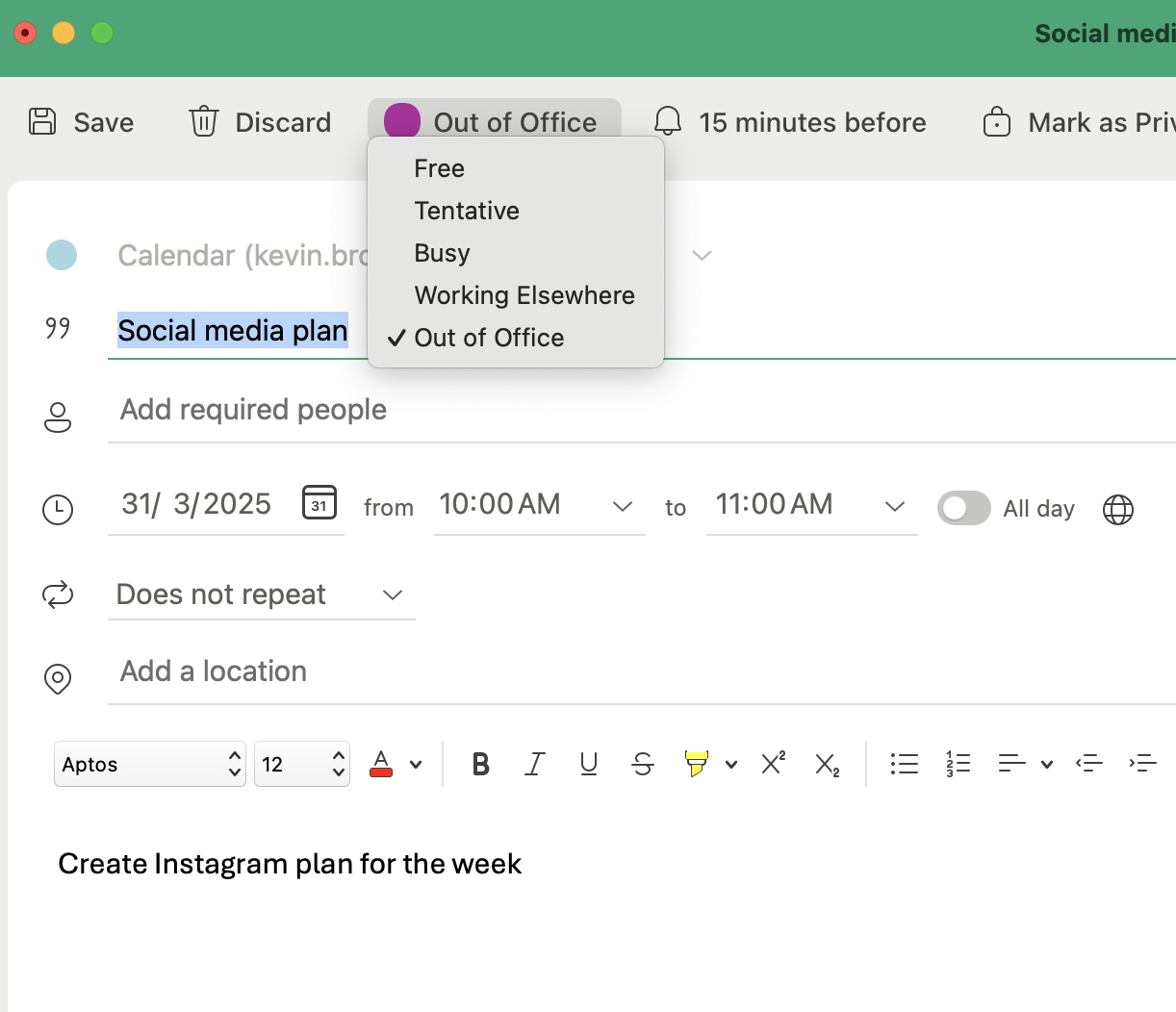
Schritt 5: Passen Sie Ihren Zeitplan nach Bedarf an und optimieren Sie ihn
Zeitblöcke erfordern die Einhaltung bestimmter Regeln, aber es geht genauso sehr darum, ein System zu entwickeln, das für Sie funktioniert. Wenn etwas nicht im Flow ist, passen Sie Ihren Zeitplan an:
- Verschieben Sie intensive Arbeitssitzungen auf Zeiten, in denen Sie von Natur aus am produktivsten sind
- Verkürzen Sie Meetings oder fassen Sie sie zusammen, wenn sie zu viel Zeit in Anspruch nehmen
- Überprüfen Sie regelmäßig Ihren Kalender und passen Sie ihn an die tatsächlichen Anforderungen an
- Ziehen Sie Aufgaben per Drag & Drop über den gesamten Tag, um sie nach Bedarf neu zu planen
Durch die Verfeinerung Ihres Ansatzes verwandeln Sie den Outlook-Kalender in ein Produktivitätskraftwerk, mit dem Sie konzentriert und effizient arbeiten und Ihren Tag im Griff behalten.
🧠 Fun Fact: Cal Newport, Produktivitätsexperte und Professor für Informatik, schwört auf Zeitblöcke, um seine Konzentration und Effizienz zu maximieren. Er plant seinen gesamten Arbeitstag im Voraus und weist jeder Minute eine bestimmte Aufgabe zu. Jeden Morgen schreibt er seinen Zeitplan auf Papier, listet die Arbeitszeiten auf und füllt sie mit konzentrierten Arbeitssitzungen, Meetings und anderen Aktivitäten. Wenn unerwartete Aufgaben auftauchen, passt er seine Blöcke in Echtzeit an und sorgt so für Produktivität, ohne Flexibilität zu opfern.
Einschränkungen der Zeitblöcke im Outlook-Kalender
Der Outlook-Kalender eignet sich zwar hervorragend für die Terminplanung, hat aber auch einige Einschränkungen, insbesondere wenn es um echtes Zeitmanagement geht. Hier wird es knifflig:
- Keine integrierte Aufgabenverwaltung: Mit Outlook können Sie Zeit blockieren, aber keine Aufgaben mit Ihrem Zeitplan verknüpfen. Sie müssen weiterhin E-Mails, To-Do-Listen und Meetings separat jonglieren, was dazu führen kann, dass Prioritäten übersehen werden
- Keine Fortschrittsverfolgung: Das Blockieren von Zeit für Aufgaben ist hilfreich, aber es gibt keine Möglichkeit, zu verfolgen, was bereits erledigt ist und was noch aussteht. Sobald ein Ereignis beendet ist, fordert Outlook Sie nicht auf, Ihre Workload zu überprüfen oder anzupassen
- Eingeschränkte Funktionen für die Zusammenarbeit: Arbeiten Sie mit einem Team? Mit Outlook können Sie Meetings planen, aber es gibt keine gemeinsame Ansicht des Aufgabenfortschritts, was die Abstimmung von Zeitplänen mit den tatsächlichen Arbeitsfortschritten erschwert
- Fehlende Automatisierung: Outlook erfordert manuelles Blockieren von Zeit und manuelle Aktualisierungen, was bedeutet, dass Sie Zeitpläne anpassen, Prioritäten verschieben und Aufgaben neu planen müssen – es gibt keine intelligenten Workflows, die Ihnen die Arbeit abnehmen
Wenn Sie mehr als nur Zeitfenster in einem Kalender benötigen, wie z. B. integrierte Nachverfolgung von Aufgaben, dynamische Planung und bessere Zusammenarbeit, gibt es intelligentere Tools für diese Aufgabe. (Und wir haben genau das Richtige für Sie!)
📖 Lesen Sie auch: Kostenlose Vorlagen für Tagesplaner in Word, Excel und ClickUp
Die besten Alternativen zum Outlook-Kalender für Zeitblöcke
Wenn der Outlook-Kalender nicht ausreicht, machen Sie sich keine Sorgen: Es gibt bessere Alternativen, mit denen Sie Zeitblöcke flexibler und effizienter verwalten können.
Eine solche Alternative ist ClickUp – die App für alles, was mit Arbeit zu tun hat –, die Projektmanagement, Wissensmanagement und Chat kombiniert und durch KI unterstützt wird, damit Sie schneller und intelligenter arbeiten können.
Es geht über das Blockieren von Zeit hinaus und hilft Einzelpersonen und Teams, Aufgaben zu verwalten, zusammenzuarbeiten und Workflows zu automatisieren, ohne zwischen Tools wechseln zu müssen.
Sehen wir uns die Schlüssel-Features an, die ClickUp zur besten Lösung für Ihre Zeitmanagement-Probleme machen:
ClickUp-Kalender: Intelligentere Planung, mühelose Produktivität
Mit dem ClickUp-Kalender müssen Sie sich um die Terminplanung keine Gedanken mehr machen. Der ClickUp-Kalender ist mehr als nur ein visueller Terminplaner – er ist ein KI-gestütztes Tool, das sich an Ihre Prioritäten anpasst.
ClickUp AI gibt Ihnen intelligente Vorschläge, wann Sie Ihre Arbeit planen sollten, basierend auf Ihrer Workload, Ihren Terminen und Ihren Fokusbedürfnissen.
Ihre Aufgaben mit Priorität werden automatisch geplant, mit automatisch blockierter Fokuszeit und neu geplanten Aufgaben, sodass Sie ohne manuellen Aufwand auf Kurs bleiben.
Sie können Aufgaben aus Ihren Prioritäten, Ihrem Backlog oder Ihren überfälligen Listen per Drag & Drop in Ihren Kalender ziehen, um Zeit für konzentrierte Arbeit zu blockieren.
Der Kalender unterstützt Tages-, 4-Tage-, Wochen- und Monatsansichten, und Sie können Ihren Zeitrahmen und Ihre Zeitzone anpassen.
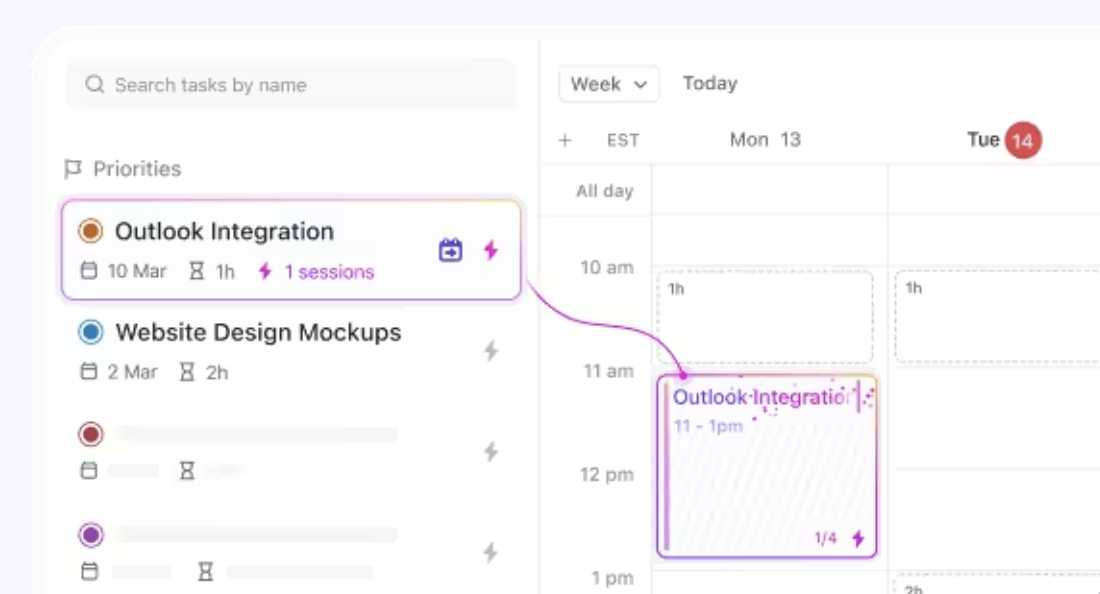
Sie müssen einen Anruf tätigen? Mit ClickUp können Sie mit einem Klick ganz einfach von konzentrierter Arbeit zu Meetings wechseln, sodass Ihr Flow nicht unterbrochen wird.
Zu den Vorteilen des ClickUp-Kalenders gehören:
- Automatische Planung von Aufgaben mit Priorität: Ihre Fokuszeit wird automatisch blockiert und Aufgaben werden in Echtzeit angepasst, um Terminkonflikte zu vermeiden
- Sofortige Meeting-Notizen und Transkripte: ClickUp zeichnet wichtige Punkte auf, transkribiert sie und verknüpft sie mit Ihren Aufgaben und Dokumenten mit ClickUp AI Notetaker, sodass nichts verloren geht
- Intelligente Terminplanung: Finden Sie ganz einfach den besten Zeitpunkt für Meetings und versenden Sie Einladungen ohne endloses Hin und Her
- Kalendersuche und schnelle Antworten: Sie müssen Ihren Terminplan überprüfen? Suchen Sie einfach in ClickUp und erhalten Sie sofortige Einblicke
Sehen Sie sich dieses Video an, um weitere Informationen zum ClickUp-Kalender zu erhalten👇
📖 Lesen Sie auch: Die besten Kalender-Apps (kostenlos und kostenpflichtig)
ClickUp-Zeitmanagement: Jede Minute nachverfolgen, planen und optimieren
Warum raten, wo Ihre Zeit bleibt, wenn Sie sie präzise nachverfolgen können? Mit ClickUp Zeitmanagement haben Sie vollständige Sichtbarkeit darüber, wie Sie Ihre Zeit einteilen. Verwenden Sie Start- und Stopp-Timer, springen Sie zwischen Aufgaben hin und her und protokollieren Sie Zeit manuell mit detaillierten Notizen, um den Überblick über Ihre Arbeit zu behalten.
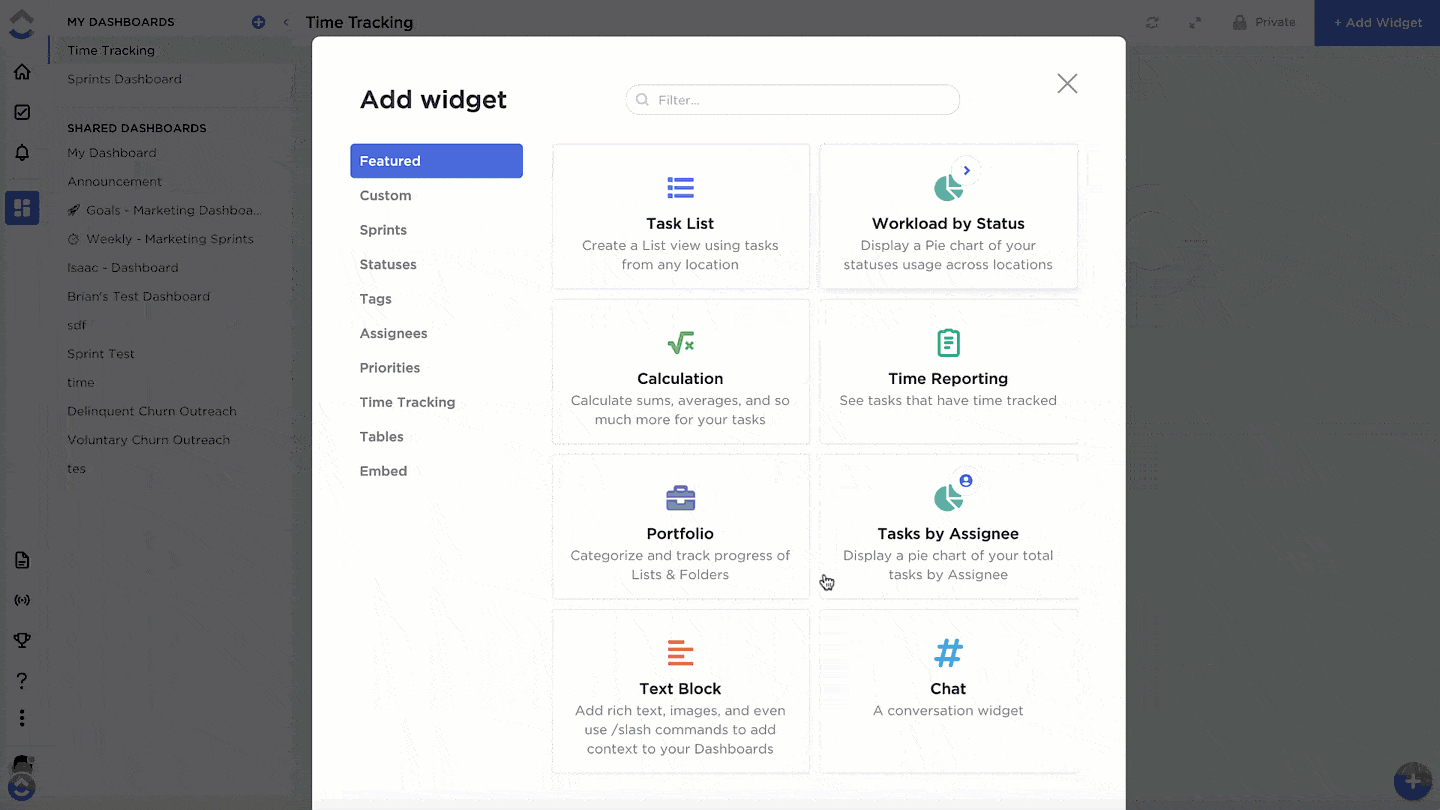
Mit ClickUp können Sie:
- Zeiterfassung von überall: Protokollieren Sie Stunden von Ihrem Desktop, Mobilgerät oder Browser (mit der Chrome-Erweiterung dieser Zeiterfassungssoftware ) und erhalten Sie eine übersichtliche Aufschlüsselung Ihrer Zeitnutzung
- Zeitaufwand schätzen: Weisen Sie Aufgaben und Unteraufgaben Zeitschätzungen zu und verteilen Sie diese auf die Teammitglieder, um die Workload besser zu verteilen
- Planen Sie Ihre Zeit ganz nach Ihren Wünschen: Planen Sie Projekte mit den Ansichten „Kalender“, „Gantt“, „Zeitleiste“ und „Workload“, sodass Sie Termine ganz einfach spontan anpassen können
- Nutzen Sie zeitsparende Features, um den Überblick zu behalten: Zu diesen Features gehören Start- und Fälligkeitsdaten, Neuzuordnung von Fälligkeitsdaten, Drag-and-Drop-Planung, Neupriorisierung von Abhängigkeiten, Meilensteine, Zeitberichterstellung, Timesheets und abrechnungsfähige Zeiten
Planen Sie Ihren Tag präzise mit der Vorlage „Tägliche Zeitblöcke“ von ClickUp
Die Vorlage „Tägliche Zeitblöcke“ von ClickUp hilft Ihnen dabei, Ihren Tag für maximale Produktivität zu strukturieren, ohne dass die Gefahr eines Burnouts besteht.
Priorisieren Sie wichtige Aufgaben, planen Sie konzentrierte Arbeitssitzungen und nehmen Sie sich Zeit zum Nachdenken, ohne sich ablenken zu lassen. Dank integrierter Zeitschätzungen wissen Sie immer, was Sie an einem Tag erreichen können.
Diese Vorlage enthält bereits die Ansichten Liste, Whiteboard, Dokument und Kalender sowie wichtige benutzerdefinierte Felder wie Dauer, Kategorie und Phase, damit Sie Ihren Zeitplan übersichtlich organisieren können.
Egal, ob Sie ein Meister der Zeitblockierung sind oder gerade erst anfangen, mit dieser Vorlage bleiben Sie mühelos auf Kurs.
💡 Profi-Tipp: Haben Sie Schwierigkeiten, Ihren Tag zu strukturieren? Mit der ClickUp-Vorlage für Stundenpläne können Sie jede Stunde präzise planen. Die ClickUp-Vorlage für Zeitblöcke sorgt dafür, dass Sie ununterbrochene Zeit für konzentriertes Arbeiten reservieren. Bleiben Sie produktiv, ohne Chaos!
Best Practices für effektives Zeitblockieren
Zeitblöcke funktionieren am besten, wenn sie richtig eingesetzt und regelmäßig eingehalten werden. So stellen Sie sicher, dass Ihr Zeitplan Ihnen tatsächlich hilft und Sie nicht überfordert:
1. Priorisieren Sie Ihre wichtigsten Aufgaben zuerst
Beginnen Sie Ihren Tag mit „den Frosch zu essen“ – ein Konzept, das durch Brian Tracy bekannt wurde. Bei dieser Technik geht es darum, die schwierigste und wichtigste Aufgabe zuerst anzugehen. Wenn Sie Zeit für wichtige Arbeiten blockieren, wenn Ihre Energie am höchsten ist, stellen Sie sicher, dass Sie echte Fortschritte erzielen, bevor Sie abgelenkt werden.
2. Gruppieren Sie ähnliche Aufgaben
Das Hin- und Herspringen zwischen Aufgaben lenkt ab und verlangsamt die Arbeit. Anstatt ständig umzuschalten, sollten Sie ähnliche Aufgaben bündeln und bestimmte Zeitblöcke für E-Mails, Meetings und administrative Arbeiten reservieren.
Überprüfen Sie beispielsweise Ihre ungelesenen E-Mails in festgelegten Intervallen statt den ganzen Tag über. Blockieren Sie bestimmte Zeitfenster im Outlook-Kalender für Meetings, damit diese Ihre konzentrierte Arbeit nicht unterbrechen. Dieser strukturierte Ansatz hilft Ihnen, produktiv zu bleiben und das Beste aus Ihrem Arbeitstag herauszuholen.
3. Probieren Sie themenbezogene Tage aus
Anstatt täglich alles unter einen Hut zu bringen, weisen Sie jedem Tag bestimmte Themen zu – zum Beispiel Meetings am Montag und Strategie am Mittwoch.
Jack Dorsey, Mitbegründer von Twitter (jetzt X) und CEO von Square, nutzte diese Methode, um seine Woche zu strukturieren und ohne Entscheidungsermüdung produktiv zu bleiben.
Am Monday konzentriere ich mich in beiden Unternehmen auf das Management und die Leitung des Unternehmens... Der Tuesday steht ganz im Zeichen des Produkts. Der Wednesday ist dem Marketing, der Kommunikation und dem Wachstum gewidmet. Der Thursday konzentriert sich auf Entwickler und Partnerschaften. Der Friday ist dem Unternehmen, der Unternehmenskultur und der Personalbeschaffung gewidmet. Am Samstag nehme ich mir frei und gehe wandern. Der Sunday dient der Reflexion, dem Feedback, der Strategie und der Vorbereitung auf die Woche.
Am Monday konzentriere ich mich in beiden Unternehmen auf das Management und die Leitung des Unternehmens... Der Tuesday steht ganz im Zeichen des Produkts. Der Wednesday ist dem Marketing, der Kommunikation und dem Wachstum gewidmet. Der Thursday konzentriert sich auf Entwickler und Partnerschaften. Der Friday ist dem Unternehmen, der Unternehmenskultur und der Personalbeschaffung gewidmet. Am Samstag nehme ich mir frei und gehe wandern. Der Sunday dient der Reflexion, dem Feedback, der Strategie und der Vorbereitung auf die Woche.
4. Seien Sie realistisch bei Zeitschätzungen
Das Unterschätzen von Aufgaben führt zu Chaos im Zeitplan. Stellen Sie sicher, dass jeder Zeitblock eine realistische Fertigstellung ohne Zeitdruck ermöglicht.
Berücksichtigen Sie Fokuszeiten, mögliche Verzögerungen und sogar kurze Pausen, um Ihren Zeitplan überschaubar zu halten. Ganz gleich, ob Sie die Zeitblockierung im Outlook-Kalender verwenden oder mehrere Outlook-Kalender jonglieren – durch Pufferzeiten bleiben Sie produktiv, ohne sich überfordert zu fühlen.
5. Regelmäßig überprüfen und anpassen
Ihr Zeitplan ist nicht in Stein gemeißelt. Überprüfen Sie Ihre Zeitblöcke wöchentlich, insbesondere wenn Sie mehrere Outlook-Kalender verwalten, um sicherzustellen, dass sie noch mit Ihren Zielen übereinstimmen.
Suchen Sie nach Mustern – dauern bestimmte Aufgaben länger als erwartet? Nehmen Meetings zu viel Ihrer Konzentrationszeit in Anspruch? Passen Sie sich nach Bedarf an, um produktiv zu bleiben und gleichzeitig eine Work-Life-Balance zu wahren. Flexibilität ist der Schlüssel, damit die Zeitblockierung im Outlook-Kalender langfristig für Sie funktioniert.
6. Nutzen Sie die Pomodoro-Technik für tiefe Konzentration
Teilen Sie Ihre Arbeit in 25-minütige Fokus-Sitzungen auf, gefolgt von 5-minütigen Pausen, um Ihre Produktivität ohne Burnout aufrechtzuerhalten. Francesco Cirillo entwickelte diese Technik in den 1980er Jahren, um seine Lernsitzungen nachzuverfolgen. Er verwendete einen einfachen, tomatenförmigen Küchentimer, um konzentriert zu bleiben – und es funktioniert!
Sogar Tom Hanks hat es genutzt, um beim Schreiben von The Making of Another Major Motion Picture Masterpiece den Überblick zu behalten!
Das sagt Jayson Ermac, Prozessmanager bei AI Bees, über die effizienten Funktionen von ClickUp
Mit ClickUp verbringen Sie weniger Zeit damit, nach Aufgaben-Updates zu fragen, und haben mehr Zeit für echte und sinnvolle Arbeit.
Mit ClickUp verbringen Sie weniger Zeit damit, nach Aufgaben-Updates zu fragen, und haben mehr Zeit für echte und sinnvolle Arbeit.
📖 Lesen Sie auch: Tipps zur Verbesserung Ihrer Zeitmanagementfähigkeiten bei der Arbeit
Warum sich mit weniger zufrieden geben, wenn ClickUp mehr kann?
Die Zeitblockierung im Microsoft Outlook-Kalender ist eine hervorragende Möglichkeit, Ihren Tag zu strukturieren, hat jedoch ihre Limits, insbesondere wenn Sie mehr Flexibilität, Automatisierung und Zusammenarbeit benötigen.
Warum sich mit Umgehungslösungen herumschlagen, wenn Apps zum Blockieren von Zeit wie ClickUp alles an einem Ort zusammenführen?
Mit ClickUp können Sie über die grundlegende Zeitblockierung hinausgehen, indem Sie Aufgaben, Erinnerungen und Teamkoordination in einem einzigen, vereinfachten Workflow integrieren.
Von anpassbaren Ansichten und automatisierter Terminplanung bis hin zu erweiterter Berichterstellung, Zusammenarbeit in Echtzeit und Vorlagen für Arbeitspläne – ClickUp hilft Ihnen, produktiv zu bleiben, ohne zwischen Apps hin- und herwechseln zu müssen.
Sind Sie bereit, Ihre Work-Life-Balance wie nie zuvor zu verbessern?
Melden Sie sich noch heute bei ClickUp an und nutzen Sie jede Minute!